在使用CAD2014工作时会遇到各种各样的问题,比如需要对所需图层设置锁定的情况,但很多用户不知道CAD2014怎么对所需图层进行锁定,那么下面就来操作给大家看看。
方法/步骤
第1步
启动AutoCAD 2014辅助设计软件,如图所示。按照设计数据创建图形文件,本例要求对所需图层进行锁定。
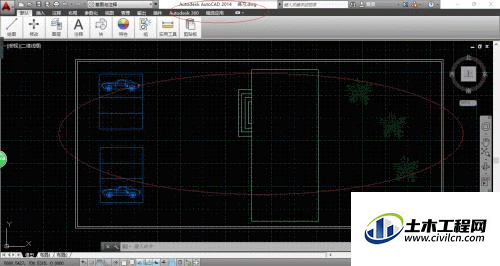
第2步
如图所示,点击自定义快速访问工具栏向下箭头。弹出下拉列表选项,选择"显示菜单栏"项。
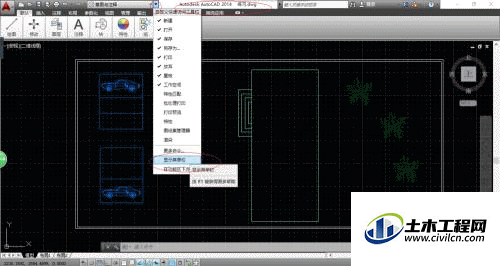
第3步
唤出"系统菜单栏"区,如图所示。点击"格式"图标,下步将进行对所需图层进行锁定的操作。
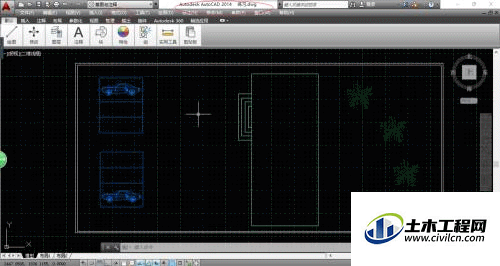
第4步
如图所示,弹出"格式"菜单选项。选择"图层..."项,用于打开"图层特性管理器"对话框。
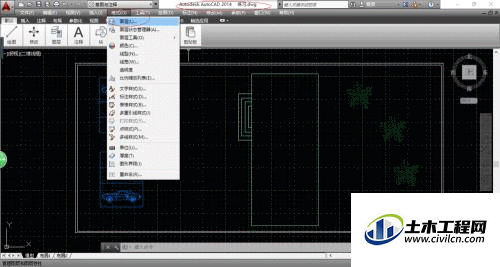
第5步
弹出"图层特性管理器"对话框,如图所示。选择"所有使用的图层→树丛"图层,点击图层"锁定"按钮。
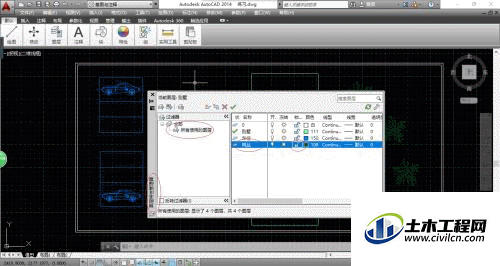
第6步
如图所示,完成对所需图层进行锁定的操作。本例到此结束,希望对大家能有所帮助。







